2019-07-25 18:00
刺客信条如何进行视频录制?刺客信条是一款动作冒险类游戏,玩家将在每部游戏中控制一名刺客,通过在任务中巧妙穿插重要的历史人物及历史事件带给玩家深沉的代入感。游戏一经上线就以其超高的自由度和精美的画面吸引了小编身边很多好朋友。那么在游戏过程中,想要录制一些视频该如何操作呢?今天小编就来给大家带来了嗨格式录屏大师录制刺客信条游戏的详细教程,一起来看下吧。

准备材料:电脑、刺客信条游戏、嗨格式录屏大师

录制刺客信条游戏视频操作方法:
步骤一:获取软件
从嗨格式录屏大师官网下载页(地址:https://www.higeshi.com/lupingdashi),获取软件安装;
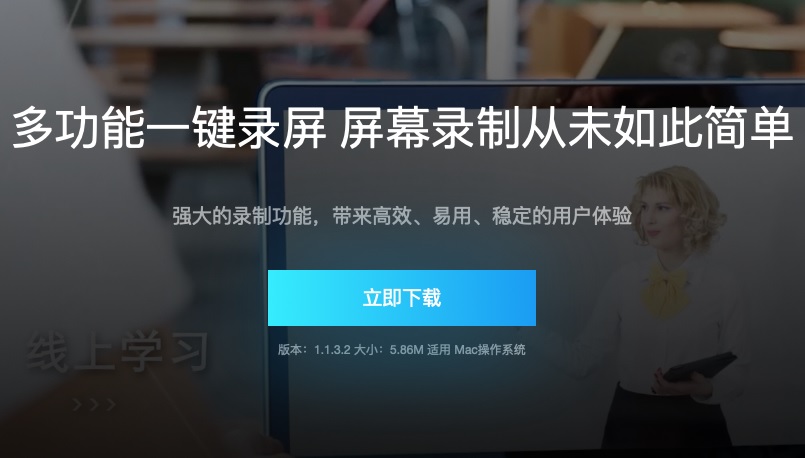
步骤二:模式选择
进入到软件当中,选择录屏模式。一般情况下,录制像刺客信条这样的游戏视频,选择“游戏模式”或者“全屏录制”;
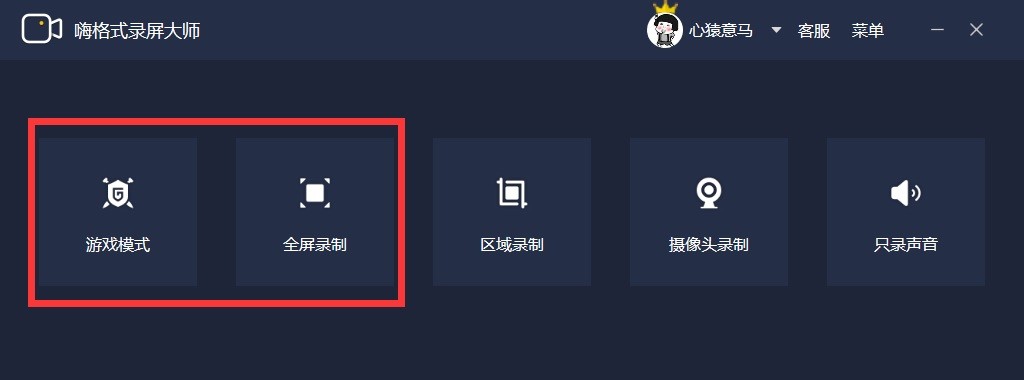
步骤三:参数设置
1、视频参数
根据自身需求,对视频参数进行设置,包括:视频格式、清晰度、视频帧率(流畅性)、声音来源(系统声音或者麦克风声音)、定时计划录制等;
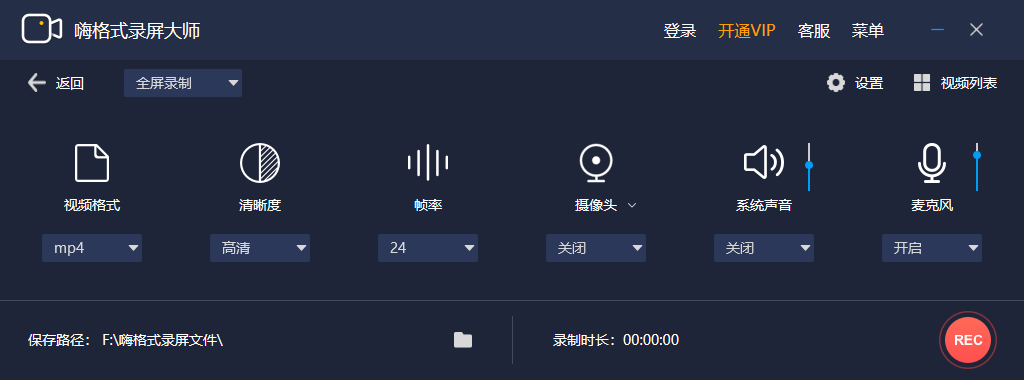
2、视频文件保存路径
根据游戏时长,选择空间大小适中的保存目录;
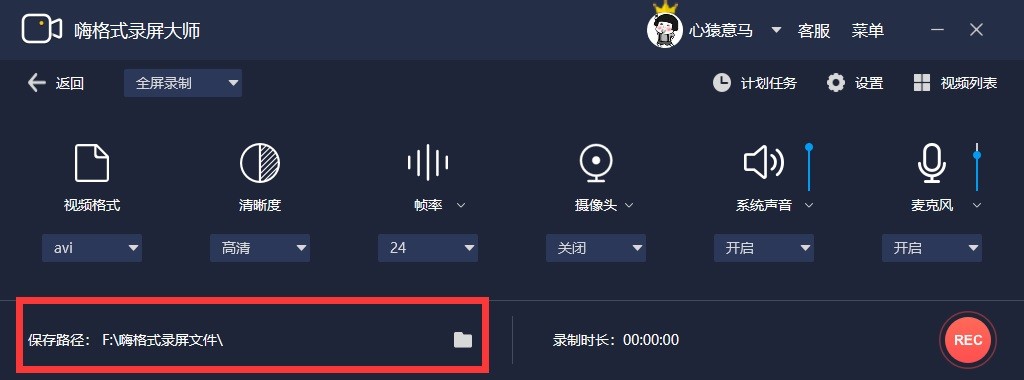
步骤四:开始录制
设置全部完成之后,对上述操作进行检查。确认无误后,开始游戏,并点击“开始录制”按钮,即可进行刺客信条游戏视频录制了;
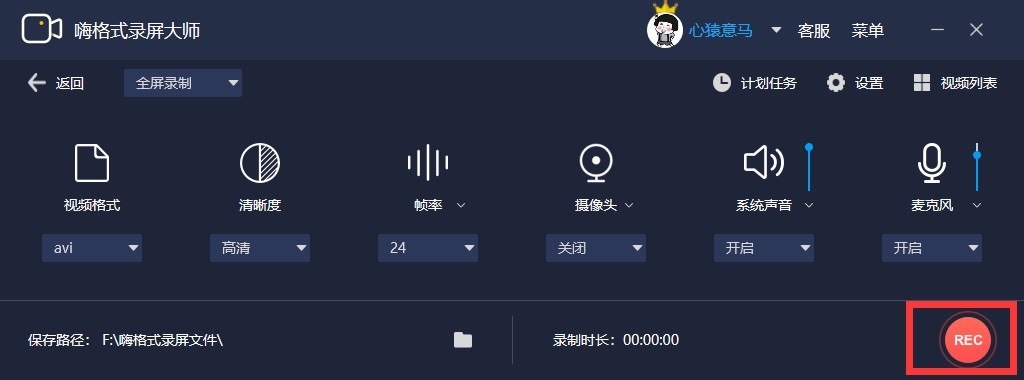
步骤五:视频剪辑
游戏结束,点击“停止录制”按钮,终止游戏录制并一键保存视频文件。这个时候,如果您需要对录制的视频进行剪辑,可以选中需要剪辑的视频,并点击软件界面左下角“编辑”按钮即可。
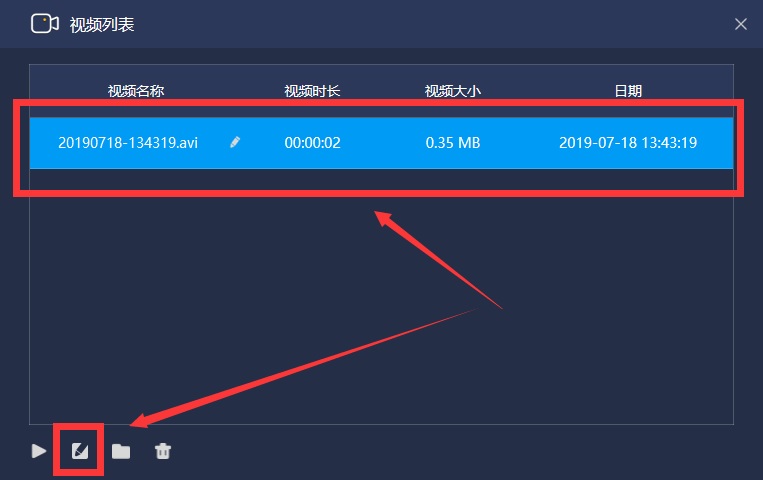
步骤六:其他
如果,您还需要进行其他操作,比方说为录制的游戏添加专属的水印内容。那么您可以点击软件界面右上角“设置”中“水印设置”,即可自定义水印内容了。
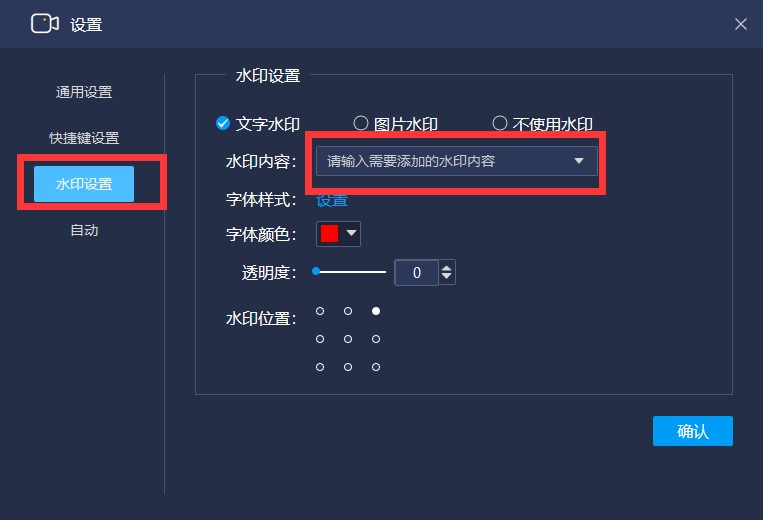
以上就是小编为您分享的嗨格式录屏大师录制刺客信条游戏视频的详细教程了,不知道您看完之后学会了吗?温馨提示:如果您在使用嗨格式录屏大师过程中遇到问题,请及时与我们联系,祝您录屏愉快。